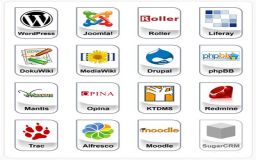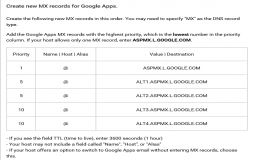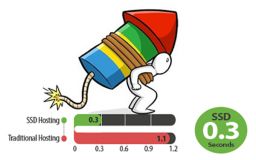Một trong những vấn đề chúng ta thường gặp phải khi setup email theo địa chỉ website là:
Email thường được gửi đi chậm do server bị nghẽn (thường gặp với môi trường Shared Web Hosting ).
Địa chỉ check email online khó nhớ và không phải ai cũng nhớ được (ví dụ http://domain.com/webmail hay http://domain.com:1234/webmail).
Bộ Editor của các dịch vụ email không tốt, font tiếng Việt đôi khi không hỗ trợ hoàn hảo.
Email của bạn dễ định danh là spam email vì IP máy chủ bị đưa vào blacklist.
Và nhiều lý do khác nữa...
Bài viết này, chúng tôi sẽ hướng dẫn các bạn cấu hình DNS để sử dụng một phần của dịch vụ Google Apps. Đó chính là Email với gói Google Apps for Business ( dùng thử 30 ngày ) mà bạn có thể xem như 1 giải pháp khắc phục các vấn đề chung của việc setup email theo địa chỉ website.
Điều kiện tiên quyết là bạn đã và đang chủ sở hữu 1 domain hoặc phải là người quản lý domain. Nếu chưa có, bạn có thể đăng ký nhanh cho mình 1 domain ngay tại trang chủ của Mắt Bão.
1.Xác thực domain
Bạn truy cập trang Hướng dẫn xác minh tên miền để sử dụng các dịch vụ Google Apps và thực hiện các thao tác xác thực với các thông tin cá nhân của mình.
2.Cấu hình DNS để sử dụng Email Google Apps
Công việc của chúng ta chỉ mới đạt 50% nếu muốn sử dụng công cụ mail vì hiện tại các bạn chỉ vừa xác minh domain để kích hoạt Google Apps mà thôi.
Mặc định công cụ Email của Google Apps đều có chung các giá trị MX-Records.
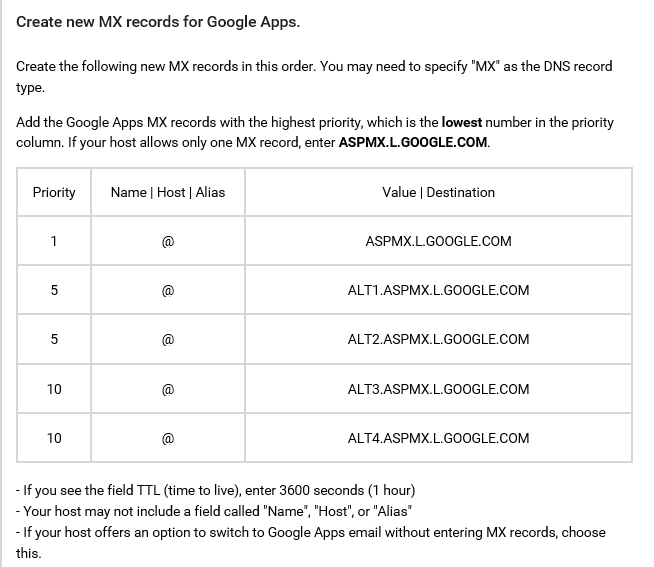
Và bạn phải cấu hình chính xác các giá trị này trên DNS domain: đảm bảo bao gồm dấu chấm (.) ở cuối các tên miền tiêu chuẩn mà Google cung cấp....
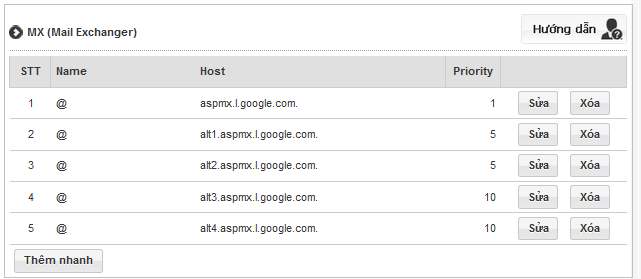
BINGO !!! Vậy là bạn đã có thể sử dụng công cụ Email của Google Apps cho công việc của mình thông qua webmail : http://mail.google.com/a/domain.com.
3.Cấu hình DNS để sử dụng link webmail Google Apps thân thiện
Chắc hẳn rằng bạn cũng đồng tình với tôi rằng link webmail mặc định của Google thật là khó nhớ và dài dòng : http://mail.google.com/a/domain.com.
Nhưng không sao cả, bản thân chức năng Customize Appearance / Custom URLs trên trang quản trị cho phép bạn điều chỉnh rút gọn các link truy cập công cụ Google Apps.
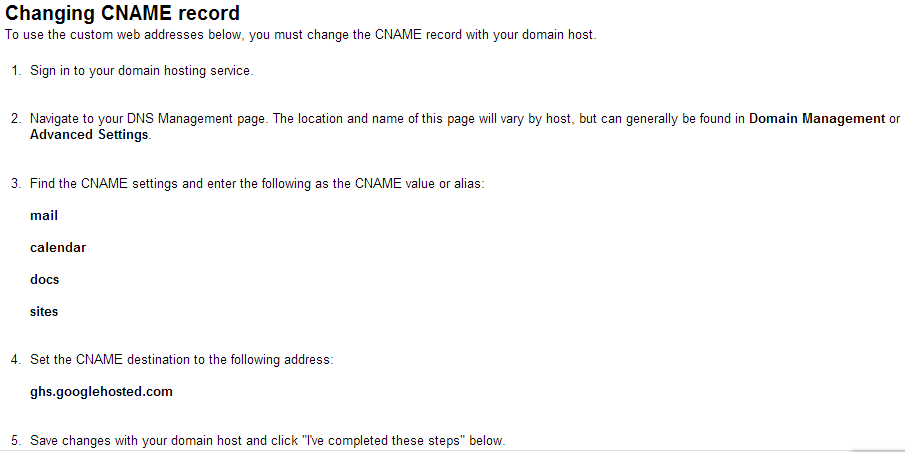
Tương tự cấu hình mail ở trên, bạn cũng phải bổ sung các giá trị CName để sử dụng các link rút gọn này như hướng dẫn của Google.
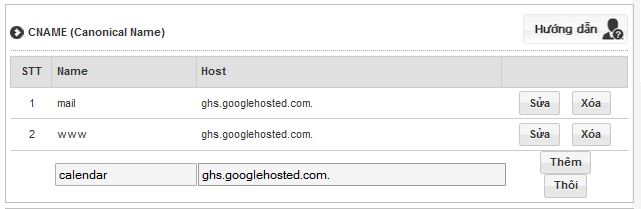
Sau khi hoàn tất các bước trên và xác nhận với Google, công cụ Email của Google Apps đã hoạt động 100% với domain của bạn và với link webmail cụ thể : http://mail.domain.com